Samsung YP-T9JBZB, YP-T9JQB, YP-T9JZB, YP-T9JAB, YP-T9BQB User Manual [de]
...
YP-T9J
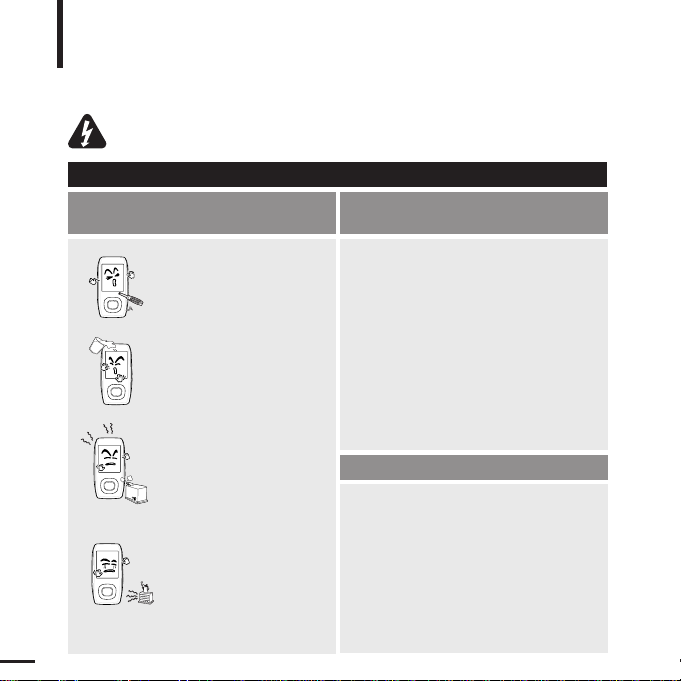
Sicherheitshinweise
Lesen Sie dieses Handbuch sorgfältig, damit Sie das
Gerät richtig bedienen und umfassend nutzen können und
um Verletzungen oder andere Gefahren zu vermeiden.
2
Verwendung des Geräts
Unsachgemäße Verwendung kann zu Explosionen,
Bränden oder elektrischen Schlägen führen.
Vermeiden von Hörschäden
Versuchen Sie nicht, das
Gerät selbstständig zu
zerlegen, zu reparieren oder
zu modifizieren.
Achten Sie darauf, dass
das Gerät nicht mit Wasser
in Berührung kommt.
Sollte das Gerät mit Wasser in
Berührung kommen, schalten
Sie es nicht ein. Wenden Sie
sich in diesem Fall an den
Kundendienst von Samsung.
Bewahren Sie das Gerät nicht
in feuchter, staubiger oder
rußiger Umgebung auf.
Dies kann zu Bränden oder
elektrischen Schlägen führen.
Die Verwendung von Ohr- oder Kopfhörern über einen längeren
Zeitraum kann zu erstzunehmenden Hörschäden führen.
Wenn Sie über einen längeren Zeitraum einem Geräuschpegel
über 85 dB ausgesetzt sind, kann Ihr Hörvermögen negativ
beeinträchtigt werden.
Je lauter der Geräuschpegel, desto schwerwiegender ist der
Hörschaden (eine normale Unterhaltung hat einen
Geräuschpegel von 50 bis 60 dB, Straßenlärm erreicht etwa
80 dB). Wir raten ausdrücklich, den Lautstärkeregler auf die
mittlere Stufe zu stellen (die mittlere Lautstärke beträgt
üblicherweise weniger als 2/3 des Maximums).
Wenn Sie ein Klingeln im Ohr wahrnehmen,
sollten Sie die Lautstärke senken oder
vorübergehend auf die Verwendung von
Ohr- oder Kopfhörern verzichten.
Vermeiden von Verkehrsunfällen
Während des Auto-, Motorrad- oder Fahrradfahrens
niemals Ohr- oder Kopfhörer verwenden.
Dies kann zu schweren Unfällen führen und ist darüber
hinaus in manchen Ländern gesetzlich verboten.
Die Verwendung von Ohr- oder Kopfhörern unterwegs,
speziell beim Überqueren der Fahrbahn, kann ebenfalls
zu schweren Unfällen führen.
Achten Sie in Ihrem eigenen Interesse darauf,
dass sich das Ohr- bzw. Kopfhörerkabel weder
beim Sporttraining noch beim Laufen an Ihrem
Arm oder an umstehenden Objekten verfängt.
Setzen Sie das Gerät
keinesfalls Temperaturen über
35 °C aus (wie z. B. in einer
Sauna oder im Innenraum
eines geparkten Fahrzeugs).
Im Sommer können die
Temperaturen in einem Fahrzeug
auf bis zu 80 °C ansteigen.
Die Nichtbeachtung dieser Anweisungen kann zu ernsthaften Verletzungen
führen.
WARNUNG
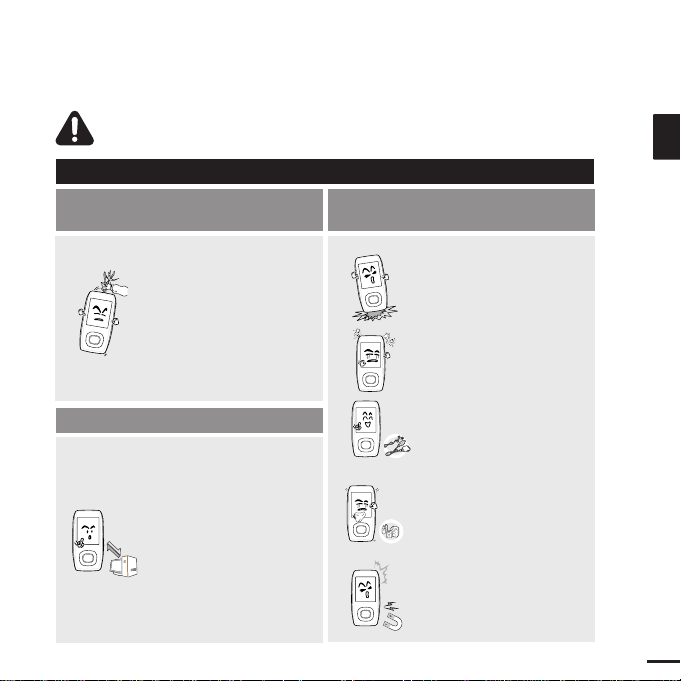
3
GER
Verwendung des Geräts
Vermeiden Sie Verletzungen und
Fehlfunktionen des Produkts.
Sicherung wichtiger Daten
Vermeiden von Fehlfunktionen
Vermeiden Sie eine
übermäßige Belastung des
Halsbandes, wenn Sie das
Produkt um den Hals
tragen.
Fertigen Sie immer
Sicherheitskopien wichtiger
Daten an.
Beachten Sie bitte, dass Samsung
keine Verantwortung für
Datenverluste übernimmt, die auf
Schäden bzw. Reparaturen am
Gerät oder auf andere Ursachen
zurückzuführen sind.
Die Nichtbeachtung dieser Anweisungen kann zu Verletzungen oder zu
Beschädigungen des Geräts führen.
Vermeiden Sie übermäßige
Krafteinwirkungen auf das
Gerät. Lassen Sie es nicht
fallen. Stellen Sie keine
schweren Objekte auf das
Gerät.
Stellen Sie sicher, dass
weder Staub noch
Fremdkörper in das Gerät
eindringen können.
Verwenden Sie nur von
Samsung hergestelltes oder
zugelassenes Zubehör.
Sprühen Sie kein Wasser auf
das Gerät. Reinigen Sie das
Gerät keinesfalls mit
Chemikalien wie Benzol oder
mit Lösungsmitteln, da dies
zu Bränden, elektrischen
Schlägen oder zu einer
Beschädigung der
Oberfläche führen kann.
Stellen Sie das Gerät nicht
in der Nähe magnetischer
Objekte ab, da dies zu
Fehlfunktionen führen kann.
ACHTUNG
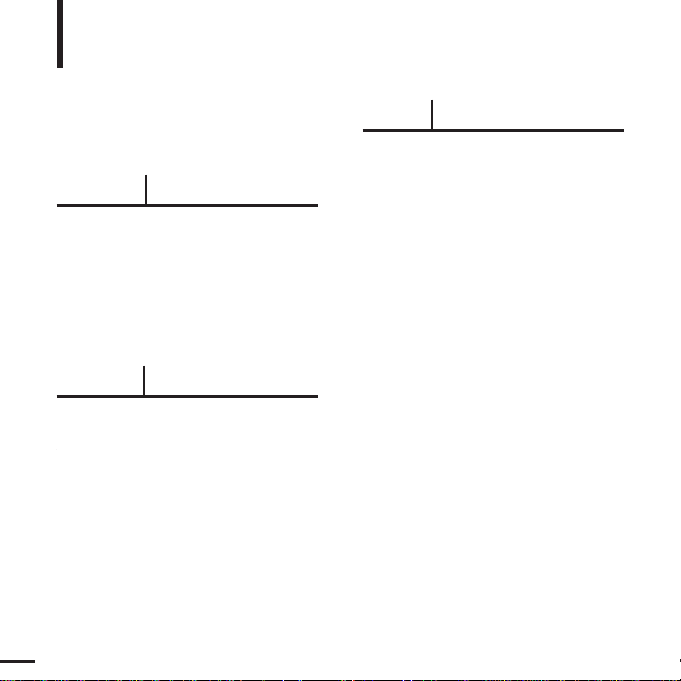
Allgemeine Informationen.........................6
Komponenten.............................................6
Displayanzeigen.........................................9
Tastenfunktionen......................................10
Akku aufladen............................................11
Grundfunktionen.......................................12
Inhalt
4
Kapitel 1. Vorbereitung
Kapitel 2. Dateien übertragen
Dateien übertragen...................................16
Samsung Media Studio installieren .........16
An den PC anschließen...........................17
Dateien/Ordner zu Samsung
Media Studio hinzufügen .........................18
Dateien mit Samsung Media Studio
auf den Player übertragen.......................20
Kapitel 3. Multimedia-Funktionen nutzen
Musikwiedergabe......................................22
Musikwiedergabe.....................................22
Abschnittswiederholung...........................25
Wiedergabeliste mit Samsung
Media Studio erstellen .............................26
Wiedergabeliste abspielen.......................28
Musikmenü verwenden............................31
Video............................................................34
Video........................................................34
Videomenü verwenden............................37
Bilder anzeigen .........................................38
Bilder anzeigen........................................38
Fotomenü verwenden..............................40
Texte anzeigen...........................................43
Texte anzeigen .........................................43
Textmenü verwenden ...............................44
UKW-Radio verwenden............................47
UKW-Radio verwenden............................47
Sender einstellen.....................................49
Gespeicherte Sender löschen..................51
Menü FM Radio (UKW-Radio) verwenden
.....52
Aufnehmen.................................................54
Aufnehmen...............................................54
Sprach-/UKW-Radioaufnahme.................56
Bluetooth....................................................57
Bluetooth verwenden...............................57
Bluetooth-Menü verwenden.....................63
Spiele...........................................................64
Spiele.......................................................64
Sicherheitshinweise ..................................2
Inhalt..............................................................4
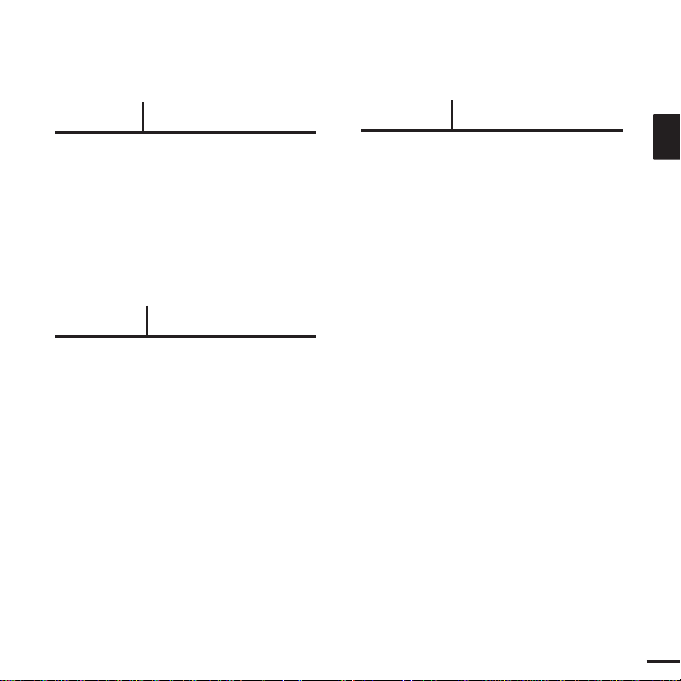
5
GER
Kapitel 4. Einstellungen
Einstellungen............................................66
Musikeinstellungen...................................66
Aufnahmeeinstellungen............................68
Zeiteinstellungen .....................................69
Displayeinstellungen ...............................71
Spracheinstellungen.................................72
System einstellen ...................................73
Kapitel 5. Fehlersuche
Fehlersuche ...............................................75
Kapitel 6. Anhang
Menü-Übersicht.........................................77
Technische Daten .....................................78
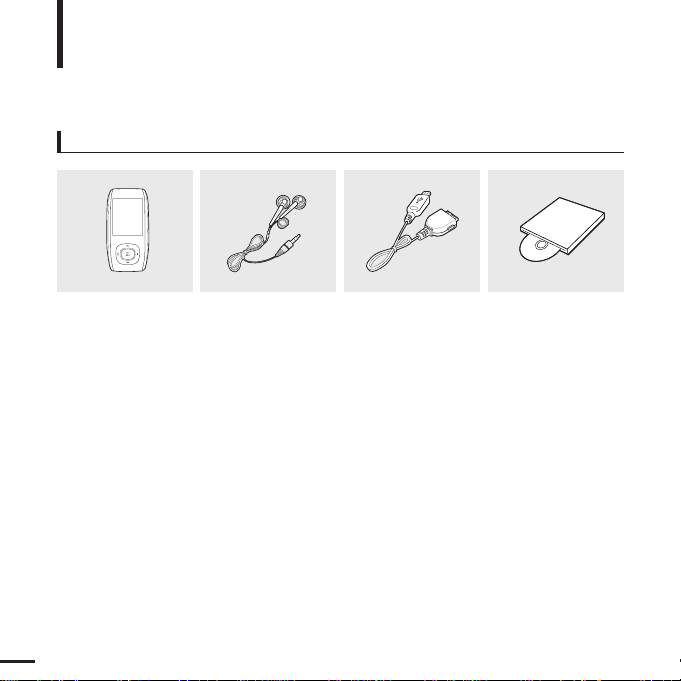
6
Komponenten
Allgemeine Informationen
Zubehör überprüfen
■ Das Design des Zubehörs kann aufgrund von Weiterentwicklungen ohne vorherige
Ankündigung geändert werden.
Player Ohrhörer USB-Kabel
Installations-CD
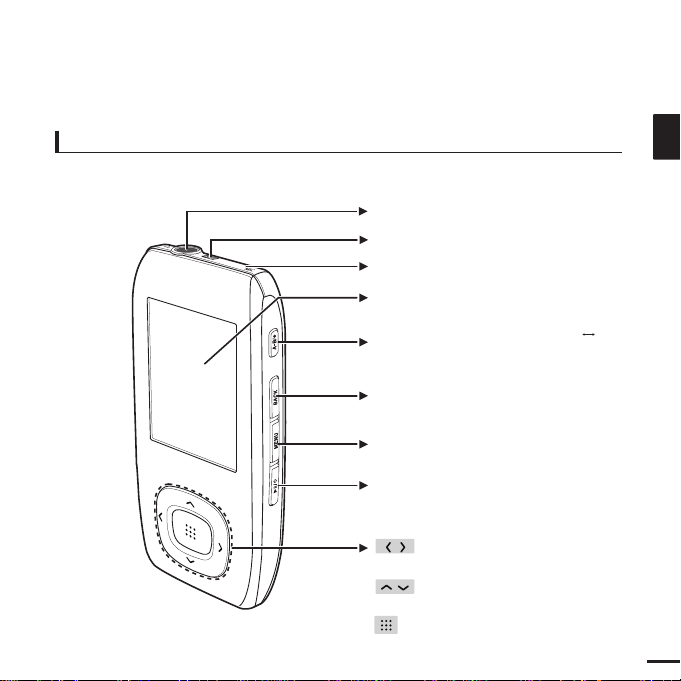
7
GER
Vorderseite, rechte Seite und Oberseite
Ohrhörerbuchse
Öse für Halsband
Mikrofon
Display
Taste für Abschnittswiederholung (A B)/
Aufnahmetaste
Zurück-Taste
Richtungstasten (R/L)/ Tasten
für Dateibrowser
Richtungstasten(O/U)/Lautstärk
etasten
Auswahltaste
Taste für Menütaste
Ein/Aus-Taste/ Wiedergabe- und
Pausentaste
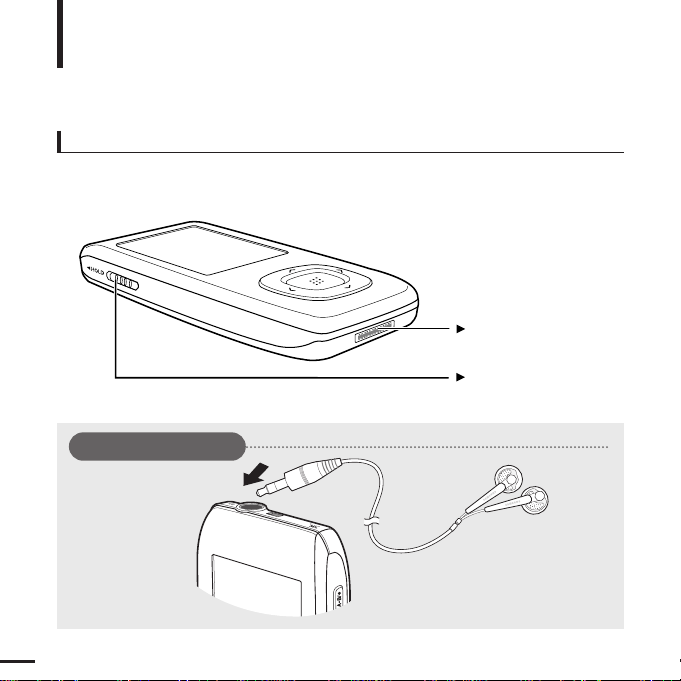
8
Unterer Teil und linke Seite
USB-Anschluss
Sperrschalter HOLD
Komponenten (Fortsetzung)
Allgemeine Informationen
Ohrhöreranschluss
√
Oberseite
Ohrhörer
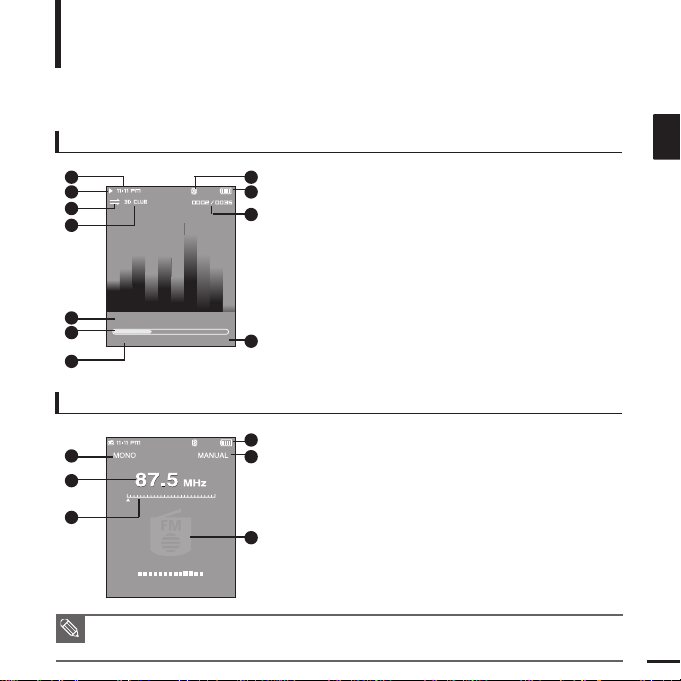
9
GER
Displayanzeigen
Allgemeine Informationen
HINWEIS
■ Die Bildschirmfotos dienen nur zur Veranschaulichung. Die tatsächliche Bildschirmanzeige kann von
dieser Abbildung abweichen.
1
Aktuelle Zeit
3
Wiedergabemodus
2
Wiedergabe
4
Tonmodus
5
Musiktitel
6
Wiedergabestatus
7
Wiedergabezeit
8
Bluetooth
*
Die Bluetooth-Funktion ist
nur bei den entsprechend
ausgestatteten Modellen
(YP-T9B, T9JB) nutzbar.
10
Aktuelle Titelnummer/
Gesamtanzahl Musiktitel
9
Akkuladezustand
11
Gesamtwiedergabezeit
1
Mono/Stereo
3
Frequenzbereich
2
Frequenz
4
Akku
5
6
Gespeicherte Sender/Manuell/(Sender)
Hinzufügen/(Sender) Löschen
RDS
Music (Musik)
UKW-Radio
Audio Track 1
00:01:42 00:05:06
1
2
3
4
5
6
7
8
9
10
11
1
2
3
BBC R2
4
5
6
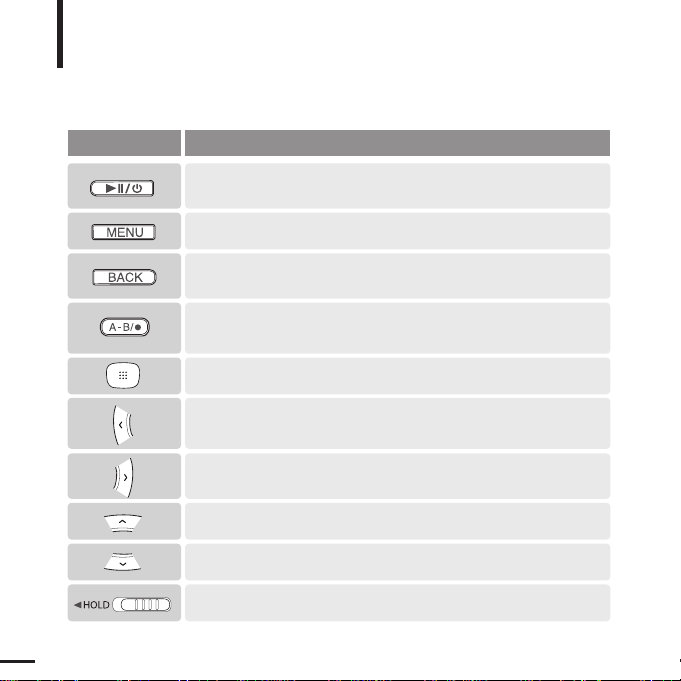
10
Tastenfunktionen
Allgemeine Informationen
■ Lang drücken: Ein-/Ausschalten.
■ Kurz drücken: Wiedergabe/Pause.
■ Lang drücken: Hauptmenü aufrufen.
■ Kurz drücken: Zur vorherigen Ebene zurückkehren.
■ Lang drücken: Sprachaufnahme starten.
■ Kurz drücken: Wiederholbereich einstellen/Aufnahme beenden/zur
Wiedergabeliste hinzufügen oder löschen.
■ Kurz drücken: Ausgewähltes Menü aufrufen/Auswahl bestätigen oder
speichern.
■
Lang drücken: Titel schnell wiedergeben (durchsuchen).
■
Kurz drücken: Zum nächsten Titel springen.
■
Kurz drücken: Die Lautstärke erhöhen oder zum vorherigen
Element/Menüpunkt gelangen.
■
Kurz drücken: Die Lautstärke senken oder zu einem weiter unten zum
nächsten Element/Menüpunkt gelangen.
■
Kurz drücken: Menüanzeige aufrufen.
Tasten Funktionen
■
In Pfeilrichtung schieben: Die Tastenfunktionen sperren.
■
Lang drücken: Titel schnell wiedergeben (durchsuchen).
■
Kurz drücken: Zum vorherigen Titel springen oder den aktuellen Titel
von Beginn an wiedergeben.
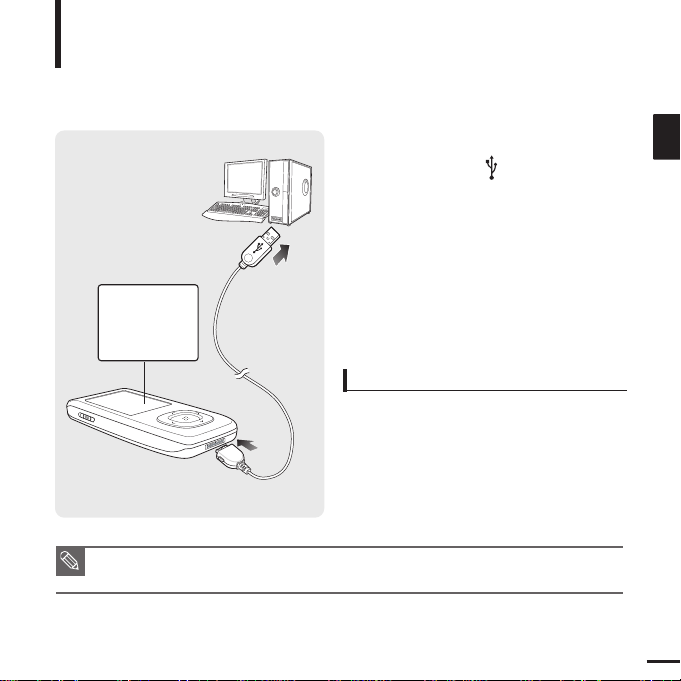
11
GER
Akku aufladen
Laden Sie den Akku vollständig auf, bevor Sie den Player zum ersten
Mal verwenden bzw. wenn Sie ihn längere Zeit nicht verwendet haben.
1
Verbinden Sie das USB-Kabel mit dem
USB-Anschluss ( ) Ihres PCs.
2
Verbinden Sie das andere Ende des
USB-Kabels mit dem USB-Anschluss auf
der Unterseite des Players.
■
Der vollständige Ladevorgang dauert in der
Regel ca. 4 Stunden, kann jedoch je nach
PC-Umgebung variieren.
Akku verwenden
■
Die Umgebungstemperatur beim Aufladen und
Aufbewahren des Akkus sollte zwischen 5°C und
35°C betragen.
■
Den Akku nicht überladen (höchstens 12 Stunden
aufladen). Übermäßiges Laden oder Entladen kann zu
einer Verkürzung der Lebensdauer des Akkus führen.
■
Die Lebensdauer des Akkus verkürzt sich
allmählich mit dem Gebrauch.
HINWEIS
■ Wenn Sie den Player zum Aufladen an ein Notebook angeschlossen haben, überprüfen Sie, ob
der Akku im Notebook vollständig oder zumindest ausreichend geladen ist.
Displayanzeige
■ Charging...
(Ladevorgang läuft)
■ Fully Charged
(Vollständig aufgeladen)
1
2
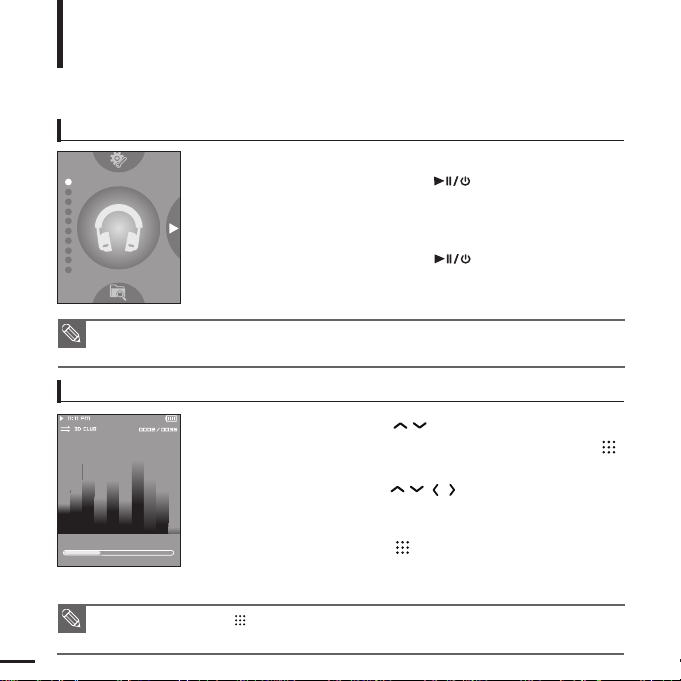
12
■ Drücken Sie die Taste [ ], um zur untergeordneten Ebene zu gelangen.
■ Drücken Sie die Taste [BACK], um zum vorherigen Bildschirm zu gelangen.
Grundfunktionen
Gerät ein- und ausschalten
Musik wiedergeben
Gerät einschalten
Drücken und halten Sie die Taste [ ]
.
■ Das Gerät wird eingeschaltet.
Gerät ausschalten
Drücken und halten Sie die Taste [ ]
.
■ Das Gerät wird ausgeschaltet.
1
Drücken Sie die Taste [ ], um <Music> (Musik)
auszuwählen, und drücken Sie anschließend die Taste [ ].
2
Drücken Sie die Taste [ ], um die gewünschte
Musikdatei auszuwählen.
3
Drücken Sie die Taste [ ].
■ Die Musikdatei wird abgespielt
HINWEISE
■ Der Player wird automatisch ausgeschaltet, wenn im Pausemodus über einen voreingestellten
Zeitraum keine Tasten betätigt werden (Standardeinstellung: 1 Minute).
√ Seite 69
HINWEIS
Audio Track 1
00:01:42 00:05:06
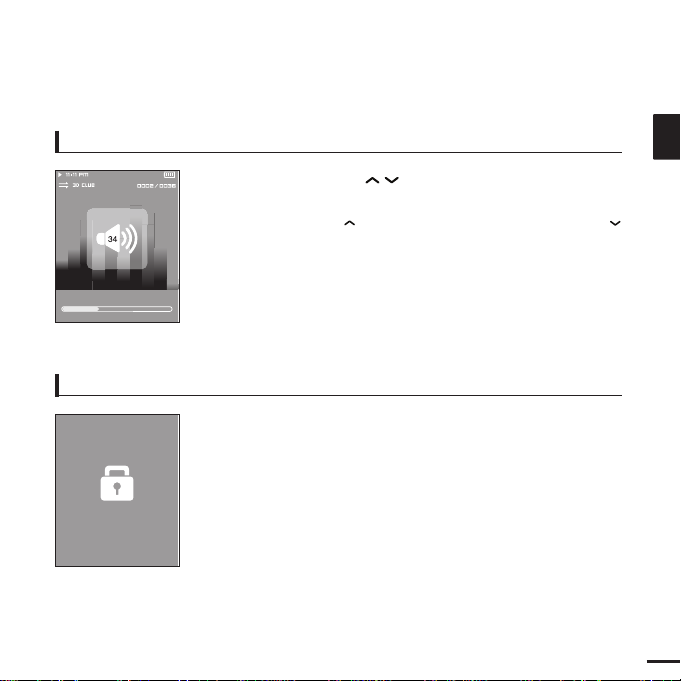
13
GER
Lautstärke einstellen
Gerätefunktionen sperren
Drücken Sie die Taste
[].
■
Ein Symbol für die Lautstärkeregelung wird eingeblendet.
■ Drücken Sie die Taste , um die Lautstärke zu erhöhen, oder die Taste ,
um sie zu verringern.
Mit der Sperrfunktion werden alle Tasten gesperrt. Dies ist
besonders sinnvoll beim Laufen oder Joggen, um ein versehentliches Betätigen von Tasten zu verhindern.
1
Schieben Sie den Schalter [HOLD] in Pfeilrichtung.
2
Schieben Sie den Schalter [HOLD] auf dem Player
entgegen der Pfeilrichtung, um die Sperrfunktion wieder
aufzuheben.
Audio Track 1
Hold!
00:01:42 00:05:06
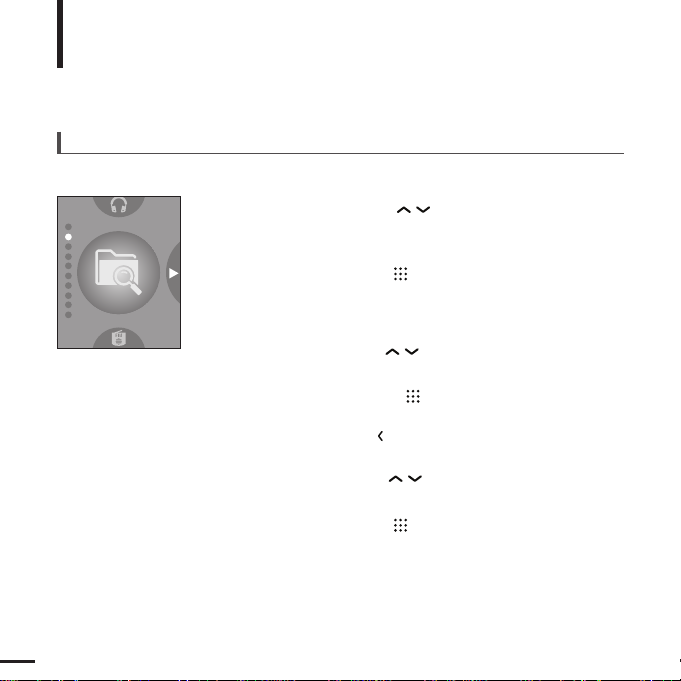
14
Grundfunktionen (Fortsetzung)
Dateien mit der Funktion <File Browser> (Dateibrowser) suchen
Sie können Dateien ganz einfach mit der Funktion <File Browser> (Dateibrowser) suchen.
4
Verwenden Sie die Taste
[]
, um die Dateiliste im
ausgewählten Ordner aufzurufen.
■
Drücken Sie die Taste [ ], zur nächsthöheren Dateiebene zu gelangen.
3
Drücken Sie die Taste
[]
, um einen Ordner auszuwählen.
6
Drücken Sie die Taste [ ].
■
Der ausgewählte Titel wird wiedergegeben.
Drücken Sie die Taste [ ].
■
Das Ordnerverzeichnis <File Browser> (Dateibrowser) mit Musik,
Text, Fotos und Videos wird angezeigt.
2
Drücken Sie die Taste [ ] , um eine Datei auszuwählen.
5
1
Drücken Sie die Tasten [ ], um <File Browser>
(Dateibrowser) auszuwählen.
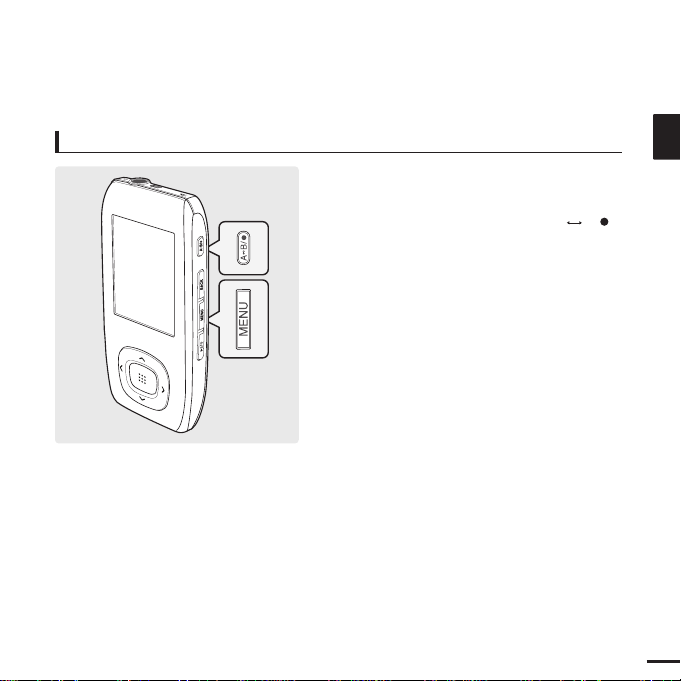
15
GER
Falls Fehlfunktionen auftreten, können Sie
das System zurücksetzen.
Halten Sie die Tasten [MENU] und [A B/ ]
gleichzeitig gedrückt.
■
Das System wird neu initialisiert.
■
Einstellungen und Dateien im Player werden durch
das Rücksetzen nicht beeinträchtigt.
Reset-Taste
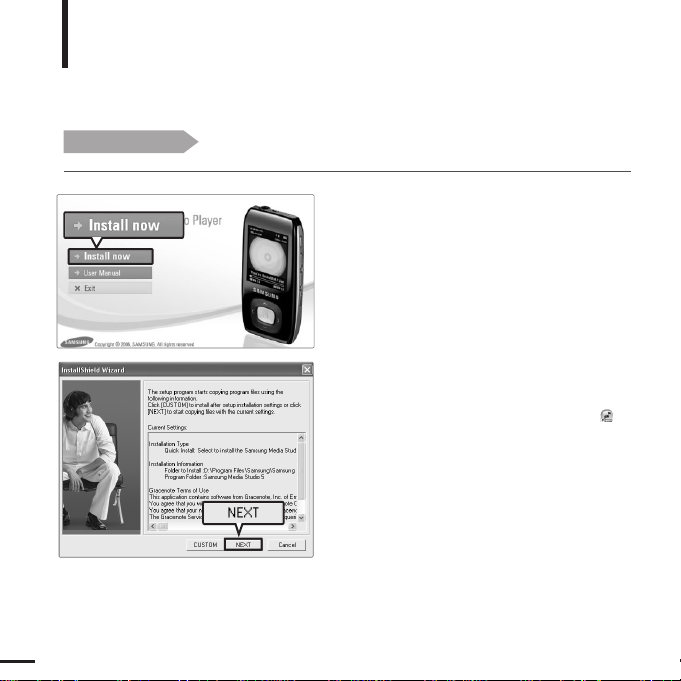
16
Samsung Media Studio installieren
Verwenden Sie Media Studio, um
Musikdateien von Ihrem PC auf
den Player zu übertragen.
Dateien übertragen
Bevor Sie beginnen!
Legen Sie die mit dem Player mitgelieferte Installations-CD in das
CD-ROM-Laufwerk Ihres PCs ein.
2
Klicken Sie auf <NEXT> (Weiter).
■ Die Installation von Media Studio beginnt.
■ Nach Abschluss der Installation wird ein
Symbol auf dem Desktop erstellt, und Media
Studio wird gestartet.
1
Klicken Sie auf <Install now>
(Jetzt installieren).
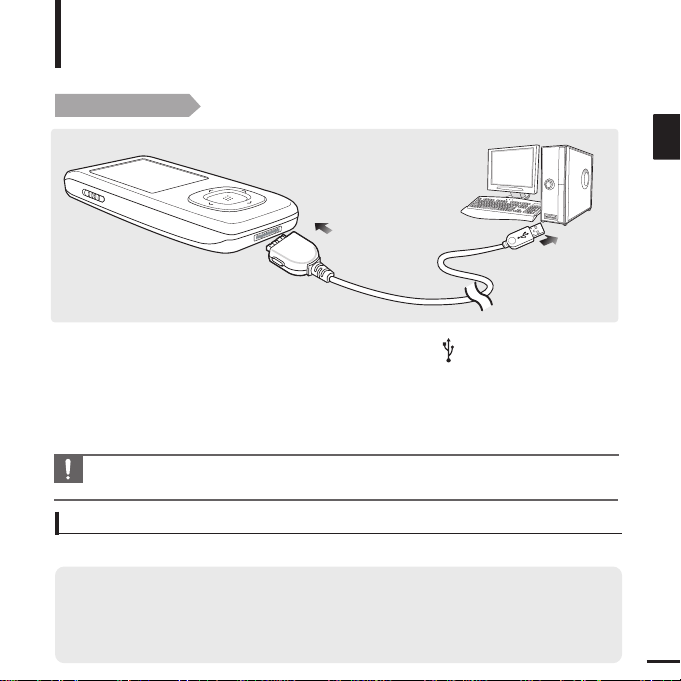
17
GER
An den PC anschließen
Dateien übertragen
Bevor Sie beginnen!
Verwenden Sie zum Anschließen des Players an den PC das beiliegende
USB-Kabel.
1
2
Verbinden Sie das USB-Kabel mit dem USB-Anschluss ( ) Ihres PCs.
2
1
Verbinden Sie das andere Ende des USB-Kabels mit dem USB-Anschluss des
Players.
■ Auf dem Display des Players wird die Meldung <USB Connected> (USB angeschlossen)
angezeigt.
ACHTUNG
■
Wenn Sie den Player über einen USB-Hub anschließen, kann die Verbindung instabil sein. Schließen
Sie den Player stets direkt an den PC an.
Ihr PC muss folgende Systemanforderungen erfüllen:
■
Pentium 300 MHz oder höher
■
USB 2.0
■
Windows XP Service Pack 2 oder höher
■
DirectX 9.0 oder höher
■
100 MB freier Festplattenspeicher
■ CD-Rom-Laufwerk (2-fach oder höher)
■
Windows Media Player 10.0 oder höher
■
Auflösung 1024 X 768
oder höher
Systemvoraussetzungen
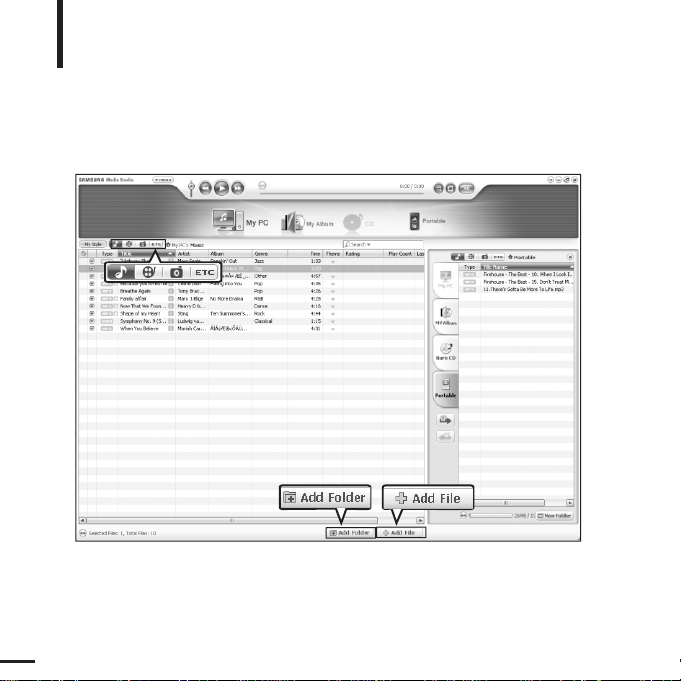
18
Dateien/Ordner zu Samsung Media Studio hinzufügen
Dateien übertragen
Unter Hilfe finden Sie weitere Informationen zur Verwendung von Media Studio.
■ Klicken Sie im oberen Bereich von Media Studio auf <MENU> (Menü) ➝ <Help> (Hilfe) ➝ <Help>
(Hilfe).
3
3
2
[YP-T9
[YP-T9[MTP]]
Mit Media Studio können Sie Dateien und Ordner auswählen und verwalten und
diese auf den Player übertragen.
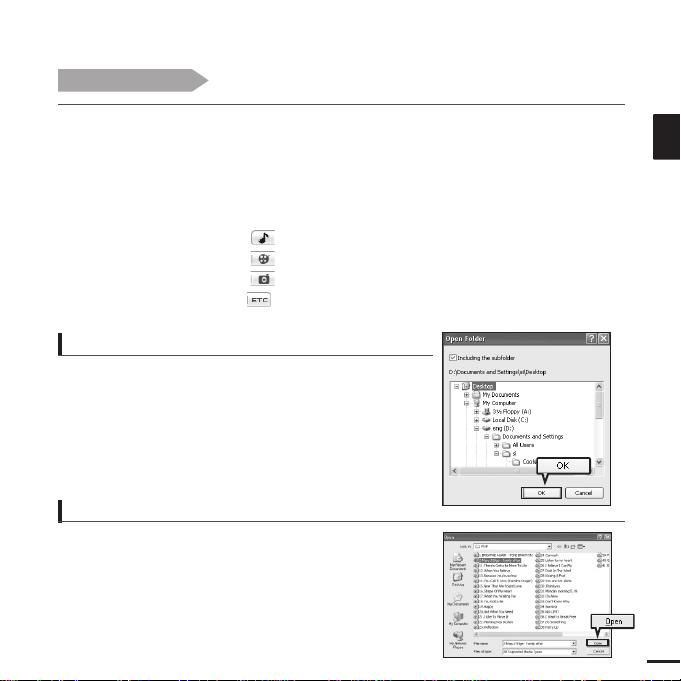
19
GER
1
Media Studio startet automatisch, sobald Sie den Player an den PC anschließen.
■ Fall das Programm nicht automatisch startet, doppelklicken Sie auf das Media Studio-Symbol auf
dem Desktop.
2
Klicken Sie auf das Symbol der gewünschten Datei.
■
Klicken Sie auf eines dieser Symbole, um den Dateityp der zu übertragenden Datei zu wählen.
■ Klicken Sie auf das Symbol , um die Musikliste anzuzeigen.
■ Klicken Sie auf das Symbol , um die Videoliste anzuzeigen.
■ Klicken Sie auf das Symbol , um die Fotoliste anzuzeigen.
■ Klicken Sie auf das Symbol
,
um die ETC-Liste anzuzeigen. Die ETC-Liste enthält andere
Dateitypen (z. B. TXT, XOV, usw.), und keine Musik-, Bild- oder Videodateien.
3
Klicken Sie unten in Media Studio auf <Add Folder>
(Ordner hinzufügen).
■ Das Fenster „Open Folder“ (Ordner öffnen) wird eingeblendet.
Bevor Sie beginnen!
■ Schließen Sie den Player an Ihren PC an.
■ Stellen Sie sicher, dass Media Studio auf Ihrem PC installiert ist.
Ordner hinzufügen
3
Klicken Sie unten in Media Studio auf <Add File>
(Datei hinzufügen).
■ Das Fenster „Open“ (Öffnen) wird eingeblendet.
4
Wählen Sie die hinzuzufügenden Dateien aus, und
klicken Sie auf <Open> (Öffnen).
■ Die ausgewählten Dateien werden zur Liste hinzugefügt.
Dateien hinzufügen
4
4
4
Wählen Sie den hinzuzufügenden Ordner aus, und
klicken Sie auf <OK>.
■ Der ausgewählte Ordner wird zur Liste hinzugefügt.
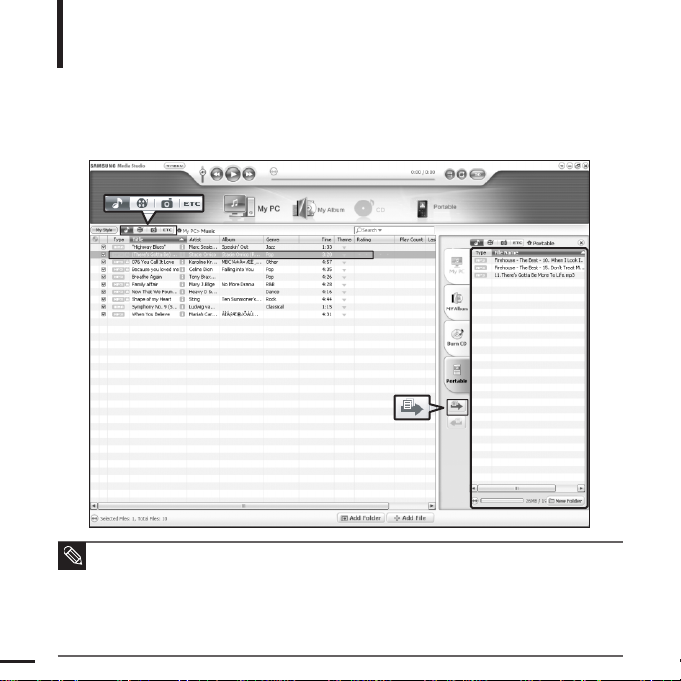
20
Dateien mit Samsung Media Studio auf den Player übertragen
Dateien übertragen
HINWEISE
■
Das Verfahren zur Musikerkennung und damit verbundene Daten werden von Gracenote und
dem Gracenote CDDBR Music Recognition ServiceSMzur Verfügung gestellt.
■
CDDB ist ein eingetragenes Warenzeichen von Gracenote. Das Gracenote-Logo und der
Logotyp, das Gracenote-CDDB-Logo und der Logotyp sowie das Logo “Powered by Gracenote
CDDB” sind eingetragene Warenzeichen von Gracenote. Music Recognition Service und MRS
sind Service-Warenzeichen von Gracenote.
Folgen Sie den unten stehenden Anweisungen, um Dateien vom Computer auf
den Player zu übertragen.
4
3
2
Fenster <Portable>
(Mobil)
[YP-T9[MTP]]
[YP-T9]
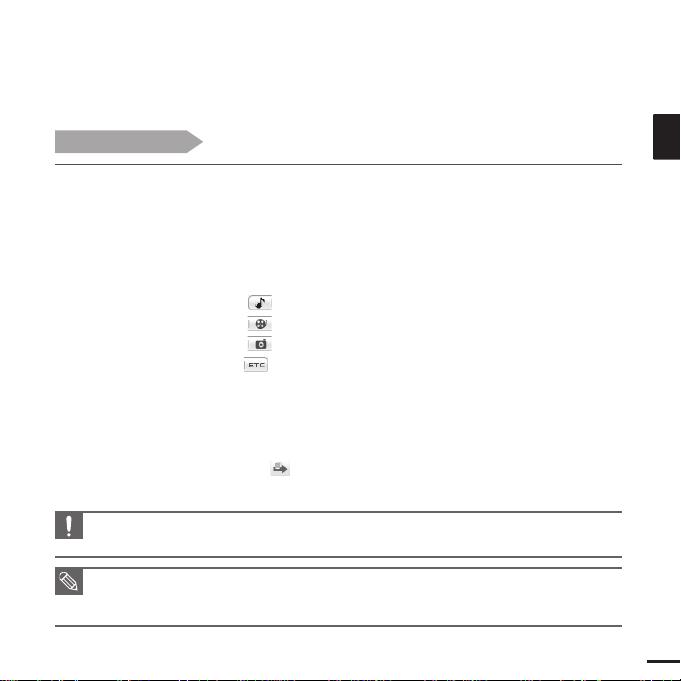
21
GER
1
Media Studio startet automatisch, sobald Sie den Player an den PC anschließen.
■ Fall das Programm nicht automatisch startet, doppelklicken Sie auf das Media Studio-Symbol auf
dem Desktop.
2
Klicken Sie auf das Symbol der gewünschten Datei.
■
Klicken Sie auf eines dieser Symbole, um den Dateityp der zu übertragenden Datei zu wählen.
■ Klicken Sie auf das Symbol , um die Musikliste anzuzeigen.
■ Klicken Sie auf das Symbol , um die Videoliste anzuzeigen.
■ Klicken Sie auf das Symbol , um die Fotoliste anzuzeigen.
■ Klicken Sie auf das Symbol
,
um die ETC-Liste anzuzeigen. Die ETC-Liste enthält andere
Dateitypen (z. B. TXT, XOV, usw.), und keine Musik-, Bild- oder Videodateien.
3
Wählen Sie die zu übertragende Datei in der linken Dateiliste aus.
■
Trennen Sie die USB-Verbindung nicht während der Übertragung. Dies kann zu Schäden am Player
und am PC führen.
ACHTUNG
■ Foto- oder Videodateien werden vor der Übertragung auf den Player mit <Media Studio> automatisch
in das JPG-Format (Fotos) oder in das SVI-Format (Videos) konvertiert. Auch die Größe der Dateien
wird automatisch angepasst.
HINWEIS
4
Klicken Sie auf das Symbol .
■ Die ausgewählten Dateien werden auf den Player übertragen.
Bevor Sie beginnen!
■ Schließen Sie den Player an Ihren PC an.
■ Stellen Sie sicher, dass Media Studio auf Ihrem PC installiert ist.
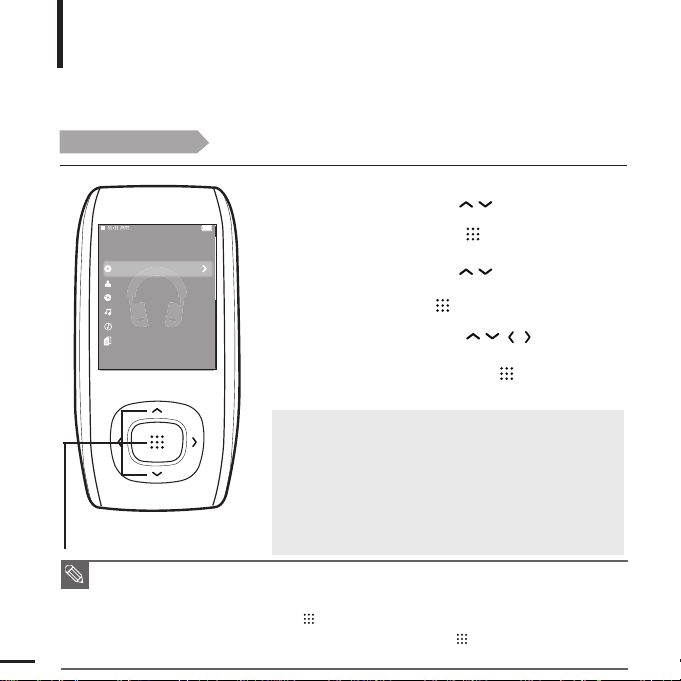
Musikwiedergabe
Musikwiedergabe
Bevor Sie beginnen!
Schließen Sie den Ohrhörer an, schalten Sie den Player ein, und überprüfen
Sie den Akku.
1
Drücken Sie die Taste [ ], um <Music>
(Musik) auszuwählen, und drücken Sie
anschließend die Taste [ ].
2
Drücken Sie die Taste [ ], um die
gewünschte Liste auszuwählen, und drücken
Sie dann die Taste [ ].
■ <Now Playing> (Aktuelle Wiedergabe) : Sie können die zuletzt
wiedergegebene Musik- oder Aufnahmedatei anhören.
■ <Artists> (Interpret): Wiedergabe nach Interpret
■ <Albums> (Album): Wiedergabe nach Album
■ <Tracks> (Track): Wiedergabe der Titel in numerischer bzw.
alphabetischer Reihenfolge
■ <Genres> (Genre): Wiedergabe nach Musikgenre
■ <Playlists> (WG-Liste): Wiedergabe der Wiedergabeliste
HINWEISE
■ Der Player kann Musikdateien des Formats MP3 und WMAwiedergeben.
■
MP1- und MP2-Dateien, deren Dateierweiterung in MP3 geändert wurde, können nicht auf dem Player abgespielt werden.
■ Eine Datei ohne ID3-Marke (Titelinformationen) wird als <Unknown> (Unbekannt) angezeigt.
■ Wenn Sie im Musikmodus die Taste [ ] drücken, wird ein „S“ angezeigt und der Street mode
(Street-Modus) ist eingeschaltet. Beim erneuten Drücken der Taste [ ] wird das „S“ ausgeblendet,
und der Street mode (Street-Modus) ist ausgeschaltet.
√
Seite 67
22
1,2,3
3
Drücken Sie die Taste [ ], um die
abzuspielende Datei auszuwählen, und
drücken Sie dann die Taste [ ].
■ Die Musikdatei wird wiedergegeben.
Now Playing
Artists
Albums
Tracks
Genres
Playlists
Music
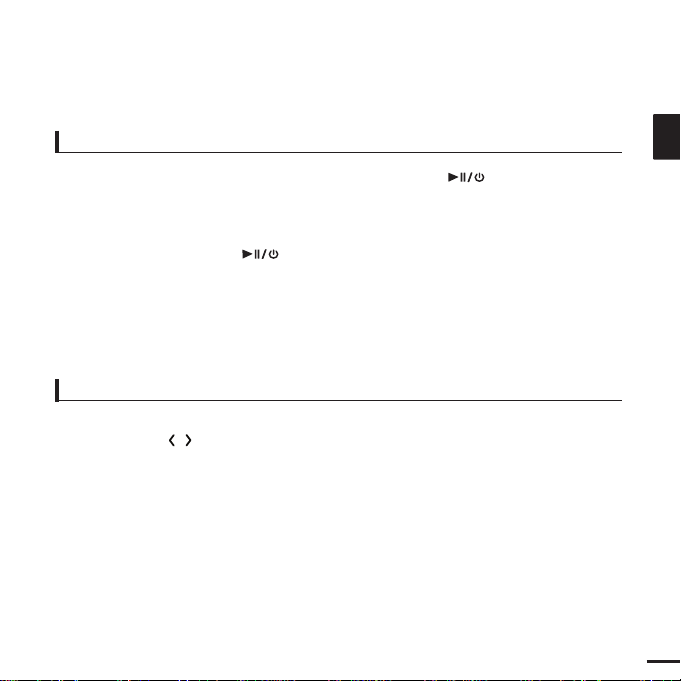
23
GER
Musikwiedergabe anhalten (Pausenmodus aktivieren)
1
Drücken Sie während der Musikwiedergabe die Taste
[ ].
■ Die Musikwiedergabe wird angehalten.
2
Drücken Sie die Taste
[]
erneut.
■
Die Musikwiedergabe wird an der Stelle fortgesetzt, an der sie angehalten wurde.
Titel durchsuchen
1
Drücken und halten Sie während der Wiedergabe des ausgewählten Titels eine
der Tasten
[ ].
■
So können Sie den Titel in beide Richtungen durchsuchen.
2
Geben Sie die Taste an der Stelle frei, an der die Wiedergabe beginnen soll.
■
Die Wiedergabe beginnt an der Stelle, an der Sie die Taste freigeben.

24
Aktuellen Titel von Anfang an abspielen
Drücken Sie die Taste
[]
, nachdem der Titel 5 Sekunden lang abgespielt wurde.
■
Der aktuelle Titel wird von Anfang an abgespielt.
Vorigen/nächsten Titel abspielen
Drücken Sie die Taste
[]
innerhalb der ersten 5 Sekunden der Titelwiedergabe.
■
Der vorherige Titel wird abgespielt.
Drücken Sie die Taste
[].
■
Der nächste Titel wird abgespielt.
ACHTUNG
■
Wenn Sie VBR-Dateien (Dateien mit variabler Bitrate) abspielen, wird unter Umständen nicht der vorherige Titel
wiedergegeben, auch wenn Sie die Taste
[]
vor Ablauf der ersten 5 Sekunden des Titels drücken.
Musikwiedergabe (Fortsetzung)
Musikwiedergabe
